
Instagram- ում լուսանկարներ հրապարակելը, մեր ընկերներն ու ծանոթները գալիս են լուսանկարներ, որոնք կարող են լինել նաեւ այս սոցիալական ցանցի օգտվողները: Այսպիսով, ինչու չնշել լուսանկարում ներկա մարդուն:
Լուսանկարում օգտագործողի նշանը թույլ է տալիս ավելացնել հղում նշված պրոֆիլի էջին: Այսպիսով, այլ բաժանորդներ կարող են տեսողականորեն տեսնել, թե ով է պատկերված նկարում եւ, անհրաժեշտության դեպքում, բաժանորդագրվեք նշված անձին:
Մենք նշում ենք օգտագործողը Instagram- ում
Նշեք անձին նկարում, դուք կարող եք ինչպես լուսանկարը հրապարակելու գործընթացում, այնուհետեւ, երբ լուսանկարը արդեն գտնվում է ձեր պրոֆիլում: Մենք ձեր ուշադրությունը հրավիրում ենք այն փաստի վրա, որ դուք կարող եք տոնել մարդկանց միայն ձեր լուսանկարներում, եւ եթե Ձեզ անհրաժեշտ է մեկնաբանություններում անձը նշել, դա արդեն կարող է արվել ուրիշի նկարում:Մեթոդ 1. Մենք անձը նշում ենք նկարի հրապարակման պահին
- Կտտացրեք Կենտրոնական պատկերակին `Plus- ի նկարով կամ տեսախցիկով` նկարը հրապարակելու համար:
- Ընտրեք կամ ստեղծեք լուսանկար, ապա հետագա գնացեք:
- Անհրաժեշտության դեպքում խմբագրեք պատկերը եւ դրա համար օգտագործեք զտիչներ: Կտտացրեք «Հաջորդ» կոճակը:
- Ձեզ կփոխանցվեն լուսանկարների հրապարակման վերջին փուլ, որում կարող եք նշել նկարում պատկերված բոլոր մարդկանց: Դա անելու համար կտտացրեք «Mark User» կոճակը:
- Դուք կցուցադրեք ձեր պատկերը էկրանին, որի վրա ցանկանում եք շոշափել այն վայրում, որտեղ ցանկանում եք տեղադրել օգտվողի անուն: Հենց դա անեք, ձեզ հարկավոր է հաշիվ ընտրել, սկսելով մուտքագրել օգտվողի մուտքը: Հատկանշական է, որ նկարում դուք կարող եք նշել բացարձակապես ցանկացած անձ, եւ դա նշանակություն չունի, դուք ստորագրվում եք դրա վրա, թե ոչ:
- Օգտագործողի նշանը կհայտնվի պատկերում: Այսպիսով, դուք կարող եք ավելացնել այլ մարդկանց: Ավարտելուց հետո կտտացրեք «Ավարտել» կոճակը:
- Լրացրեք լուսանկարը հրապարակելը `կտտացնելով Share Button- ը:

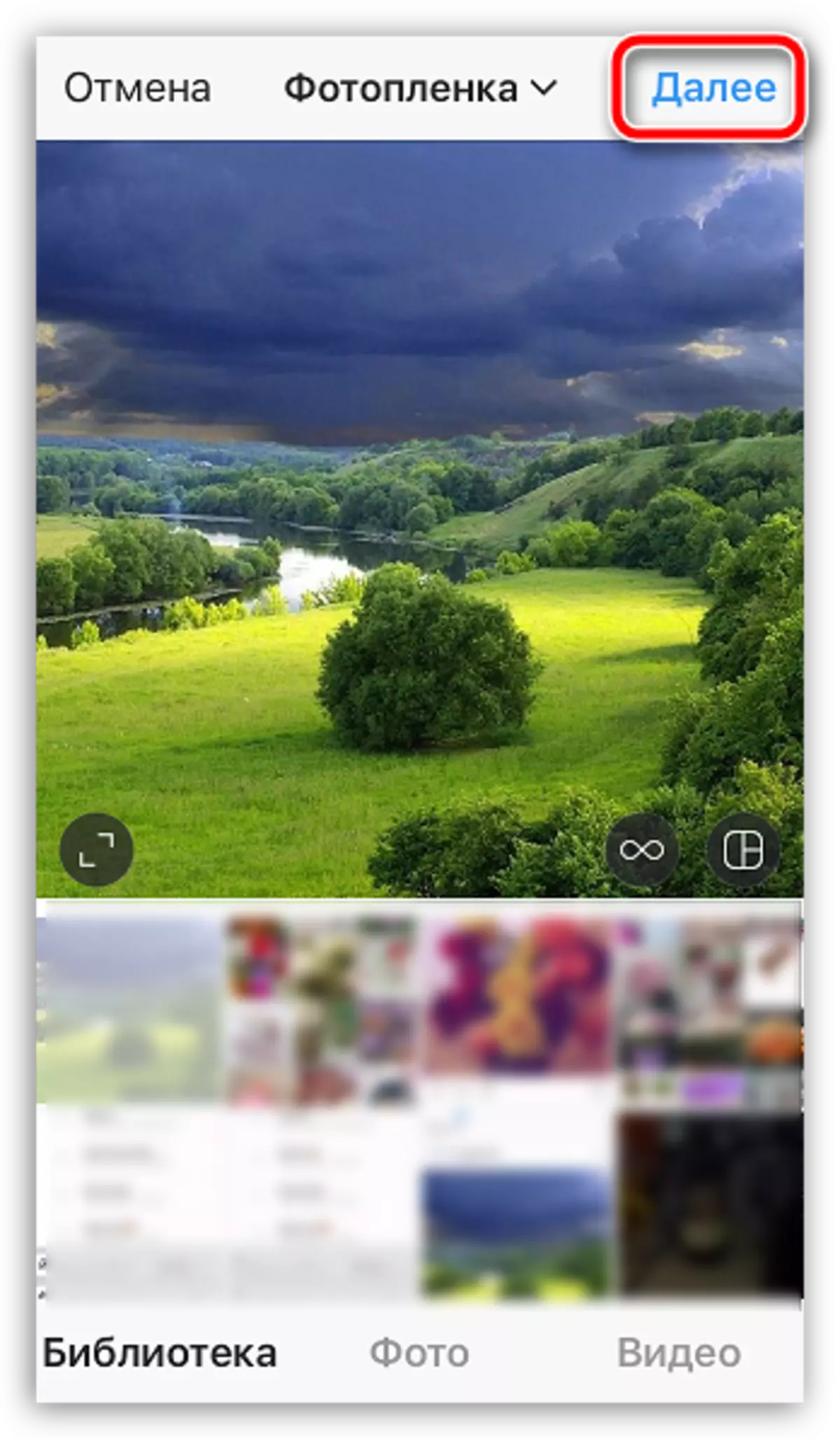





Մարդուն տոնելուց հետո նա կներկայացնի այս մասին: Եթե նա գտնում է, որ լուսանկարում չէ, որ ոչ նա չի համապատասխանում իրեն, նա կարող է հրաժարվել նշանից, որից հետո, համապատասխանաբար, պրոֆիլին հղումը կվերանա լուսանկարից:
Մեթոդ 2. Մենք անձը նշում ենք արդեն իսկ հրապարակված պատկերով
Այն դեպքում, երբ օգտագործողի հետ լուսանկարը արդեն ունի ձեր գրադարանում, լուսանկարը կարող է փոքր-ինչ կառուցվել:
- Դա անելու համար բացեք լուսանկարը, որի հետ հետագա աշխատանքը կկատարվի, ապա կտտացրեք վերին աջ անկյունում Troutch պատկերակի վրա եւ ցուցադրված լրացուցիչ ընտրացանկում կտտացրեք «Խմբագրել» կոճակը:
- Լուսանկարի վերեւում հայտնվում է «նշանի օգտագործողը», որի համաձայն պետք է թակել:
- Հետեւեք պատկերի տարածքին, որտեղ անձը պատկերված է, ապա ընտրեք այն ցուցակից կամ գտեք այն պատկերանշանը: Պահպանեք փոփոխությունները `կտտացնելով« Ավարտել »կոճակը:



Մեթոդ 3. Օգտագործողի նշումը
Այս մեթոդը կարող է մեկնաբանություններ ունենալ Snapshot- ի կամ դրա նկարագրության մեջ, նշեք մարդկանց:
- Դա անելու համար նկարագրեք նկարագրություն կամ մեկնաբանություն լուսանկարում, ավելացրեք օգտագործողի անուն, առանց մոռանալու «շների» պատկերակը դրա դիմաց: Օրինակ:
- Եթե կտտացրեք նշված օգտագործողի վրա, Instagram- ը ինքնաբերաբար կբացի իր պրոֆիլը:
Ես եւ իմ ընկեր @ lumpics123
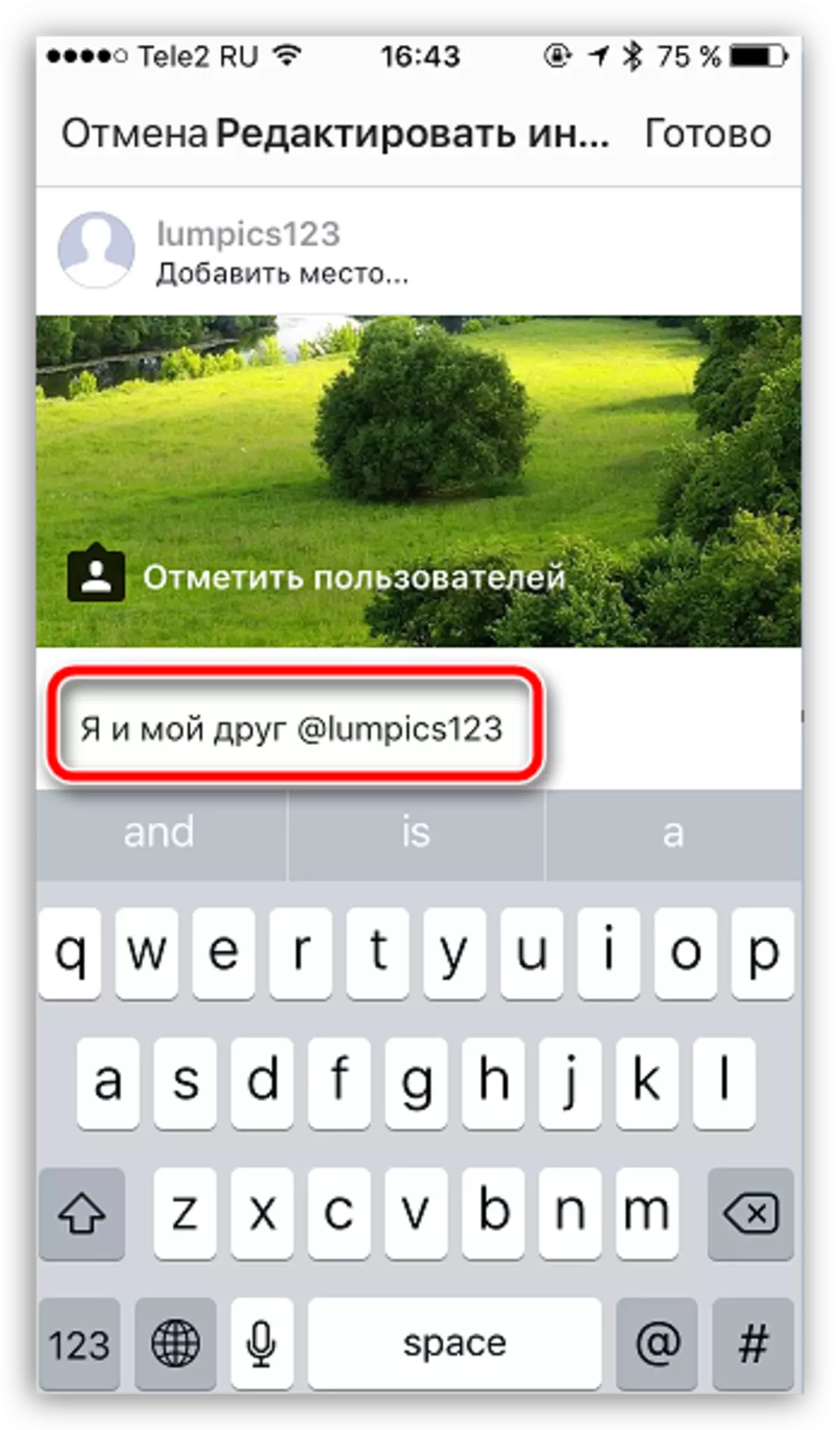

Դժբախտաբար, Instagram- ի վարկածում օգտվողները չեն աշխատի: Բայց եթե դուք Windows 8-ի եւ վերեւում եք եւ ցանկանում եք համակարգչից ընկերներին նշել, ապա ներկառուցված Microsoft խանութում հասանելի է Instagram հավելվածի ներբեռնելու համար iOS- ի եւ Android օպերացիոն համակարգերի համար:
